Titre: Comment afficher le disque dur
À l'ère numérique, en tant qu'appareil de base pour le stockage des données, la façon dont les disques durs sont gérés et affichés sont cruciaux pour les utilisateurs. Qu'il s'agisse de l'initialisation d'un nouveau disque dur ou du dépannage d'un ancien disque dur, c'est une compétence incontournable pour comprendre comment afficher correctement le contenu du disque dur. Cet article combinera des sujets populaires et des contenus chauds à travers le réseau au cours des 10 derniers jours pour vous présenter en détail diverses méthodes d'affichage du disque dur et fournir des données structurées pour référence.
1. Pourquoi avez-vous besoin d'afficher un disque dur?
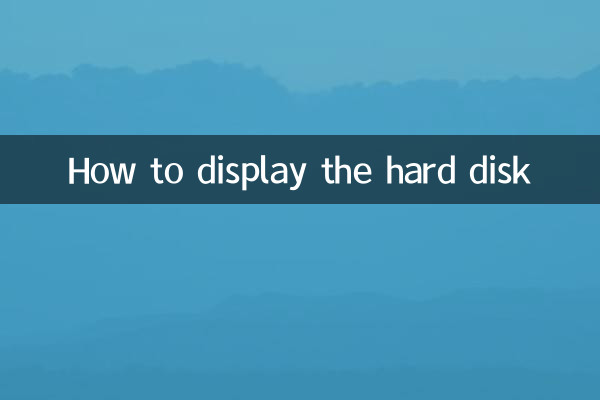
Les problèmes d'affichage du disque dur se produisent généralement dans les scénarios suivants: le nouveau disque dur n'est pas initialisé, la partition du disque dur est perdue, le système ne reconnaît pas le disque dur, ou le disque dur externe est inaccessible. La maîtrise de la méthode d'affichage correcte peut éviter la perte de données et améliorer l'efficacité du travail.
2. Méthodes courantes pour afficher des disques durs
Voici les solutions d'affichage du disque dur qui ont été vivement discutées sur Internet au cours des 10 derniers jours, triés par popularité:
| méthode | Scénarios applicables | Étapes de fonctionnement |
|---|---|---|
| Outils de gestion du disque | Le nouveau disque dur n'est pas reconnu par le système Windows | 1. Cliquez avec le bouton droit sur "cet ordinateur" → Gestion 2. Sélectionner la gestion du disque 3. Initialiser et formater le disque dur |
| Utilitaire de disque | Le disque dur externe du système Mac ne s'affiche pas | 1. Ouvrez "Applications" → Utilitaire 2. Sélectionnez le disque dur → Cliquez sur "Mont" 3. Effectuer des opérations de premiers soins si nécessaire |
| Invite de commande | La partition du disque dur est manquante ou endommagée | 1. Exécutez CMD en tant qu'administrateur 2. Entrez "DiskPart" 3. Utilisez "List Disk" pour afficher le disque dur |
| BIOS / UFI CHECK | Le système ne peut pas reconnaître le disque dur | 1. Redémarrez et entrez dans le bios 2. Vérifiez la configuration SATA 3. Confirmez que le disque dur est détecté |
3. Solutions aux problèmes d'affichage du disque dur populaires
Sur la base de la popularité récente des discussions en ligne, nous avons compilé les problèmes et solutions courantes suivantes:
| Description du problème | Solution | Indice de popularité |
|---|---|---|
| Le SSD nouvellement acheté ne s'affiche pas | 1. Vérifiez les connexions d'alimentation et de câble de données 2. Initialiser dans la gestion du disque 3. Créez une nouvelle partition et formatez-la | ★★★★★ |
| Le disque dur externe ne reconnaît soudainement pas | 1. Essayez de changer le port USB 2. Vérifiez le statut en gestion du disque 3. La récupération des données peut être nécessaire | ★★★★ ☆ |
| Le disque dur affiche "l'espace non alloué" | 1. Utilisez la gestion du disque pour créer un nouveau volume 2. Veillez à éviter la perte de données 3. Utilisez des outils professionnels si nécessaire | ★★★ ☆☆ |
4. Compétences avancées: utilisez des outils professionnels pour afficher le disque dur
Pour des situations complexes, considérez les outils professionnels suivants qui ont été discutés récemment dans le forum technique:
| Nom d'outil | Fonctions principales | Système applicable |
|---|---|---|
| Maître de partition facilitale | Gestion des partitions, récupération du disque dur | Fenêtre |
| Gamin | Éditeur de partition open source | Linux / Plateforme |
| Perceuse à disque | Récupération des données et réparation du disque dur | Windows / Mac |
5. Mesures et précautions préventives
1 et 1Sauvegarder régulièrement des données importantes: Les problèmes de l'affichage du disque dur peuvent entraîner une perte de données, et il est sage de sauvegarder à l'avance.
2Supprimer en toute sécurité les dispositifs externes: Le débranchement forcé peut endommager la table de partition et le disque dur ne peut pas être affiché.
3 et 3Faites attention à l'état de santé du disque dur: Utilisez des outils tels que Crystalsiskinfo pour surveiller le statut intelligent et découvrir à l'avance des problèmes potentiels.
4Faire preuve de prudence de partitionnement avec prudence: L'opération de partitionnement incorrecte peut rendre les données irréalisables. Il est recommandé de sauvegarder d'abord puis de fonctionner.
Avec la méthode ci-dessus, vous devriez être en mesure de résoudre la plupart des problèmes d'affichage du disque dur. En cas de situations compliquées, il est recommandé de consulter des services de récupération de données professionnelles.

Vérifiez les détails

Vérifiez les détails